Ketika kamu berurusan dengan Google Analytics, sangat penting untuk memahami bagaimana Tags, Trigger, dan Variabel bekerja sama. Ketiga elemen ini adalah dasar untuk melacak situs webmu dengan benar dan membantumu menganalisis interaksi pengguna dengan lebih baik. Dalam panduan praktis ini, kamu akan belajar bagaimana membuat Tags dan Trigger, menetapkan Variabel, dan menghubungkannya semua untuk membentuk pelacakan yang efisien.
Temuan Utama
- Tags adalah elemen yang melakukan pelacakan.
- Trigger menentukan kapan sebuah Tag diaktifkan.
- Variabel adalah parameter yang digunakan dalam Tags dan Trigger.
Panduan Langkah Demi Langkah
1. Membuat Tags
Untuk membuat Tag baru, klik opsi yang sesuai di antarmuka Google Analytics. Setelah mengklik, jendela akan terbuka di mana kamu dapat memilih Tag tersebut. Mulailah dengan memilih tipe Tag yang sesuai untuk pelacakanmu. Misalnya, mungkin kamu ingin menggunakan Google Analytics Universal untuk menghitung pengunjung situs webmu.
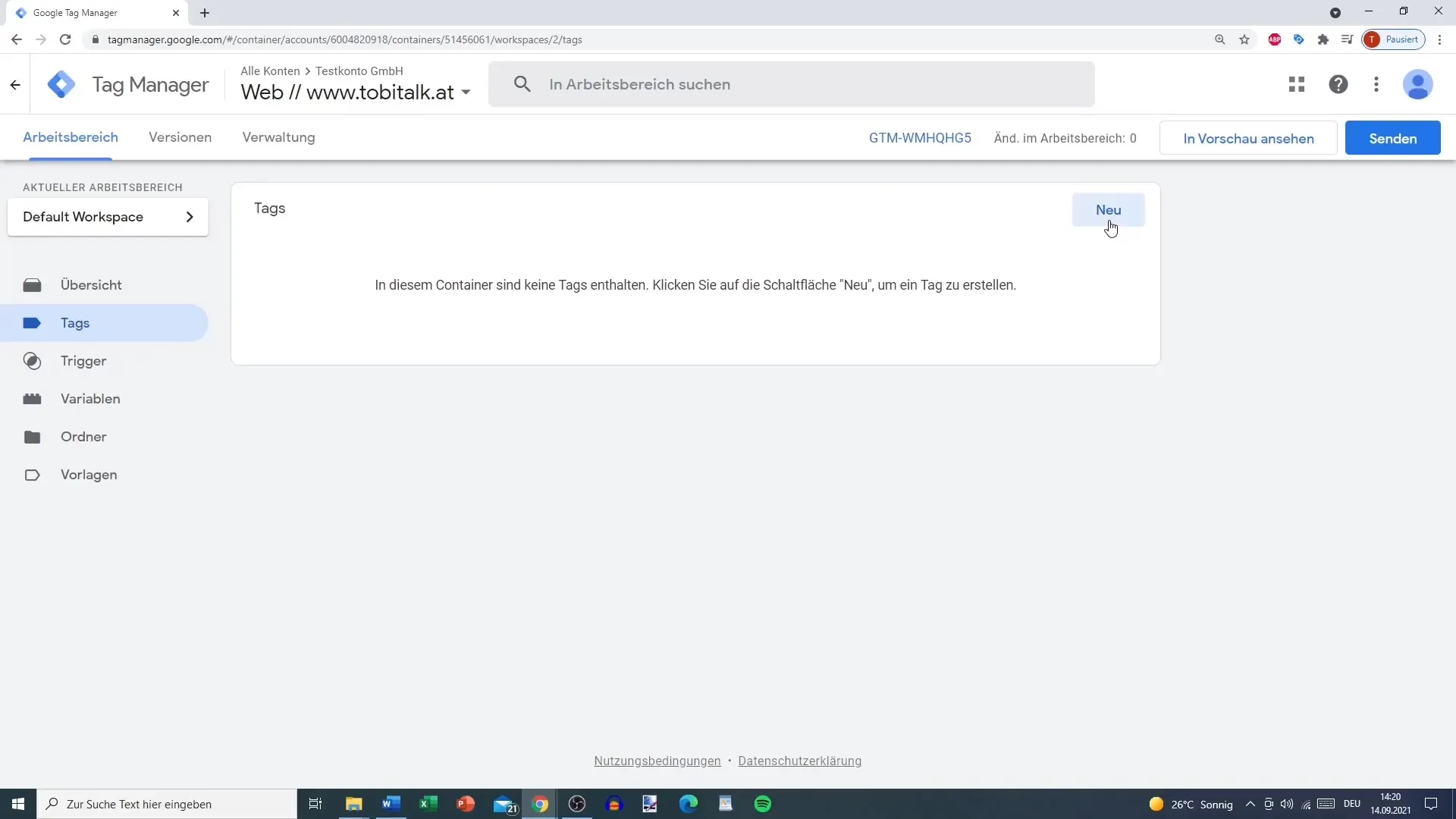
Berikan Tag nama yang unik sehingga mudah mengidentifikasinya nanti. Nama yang masuk akal bisa berupa "Google Analytics Universal Tag". Kemudian atur konfigurasi Tag. Saat memilih Tags, tersedia berbagai opsi seperti Google Ads atau Facebook-Pixel (melalui kode HTML kustom, karena integrasi standar tidak mungkin). Pastikan untuk tidak memilih Tags yang sudah usang yang sudah ditandai sebagai "lama".
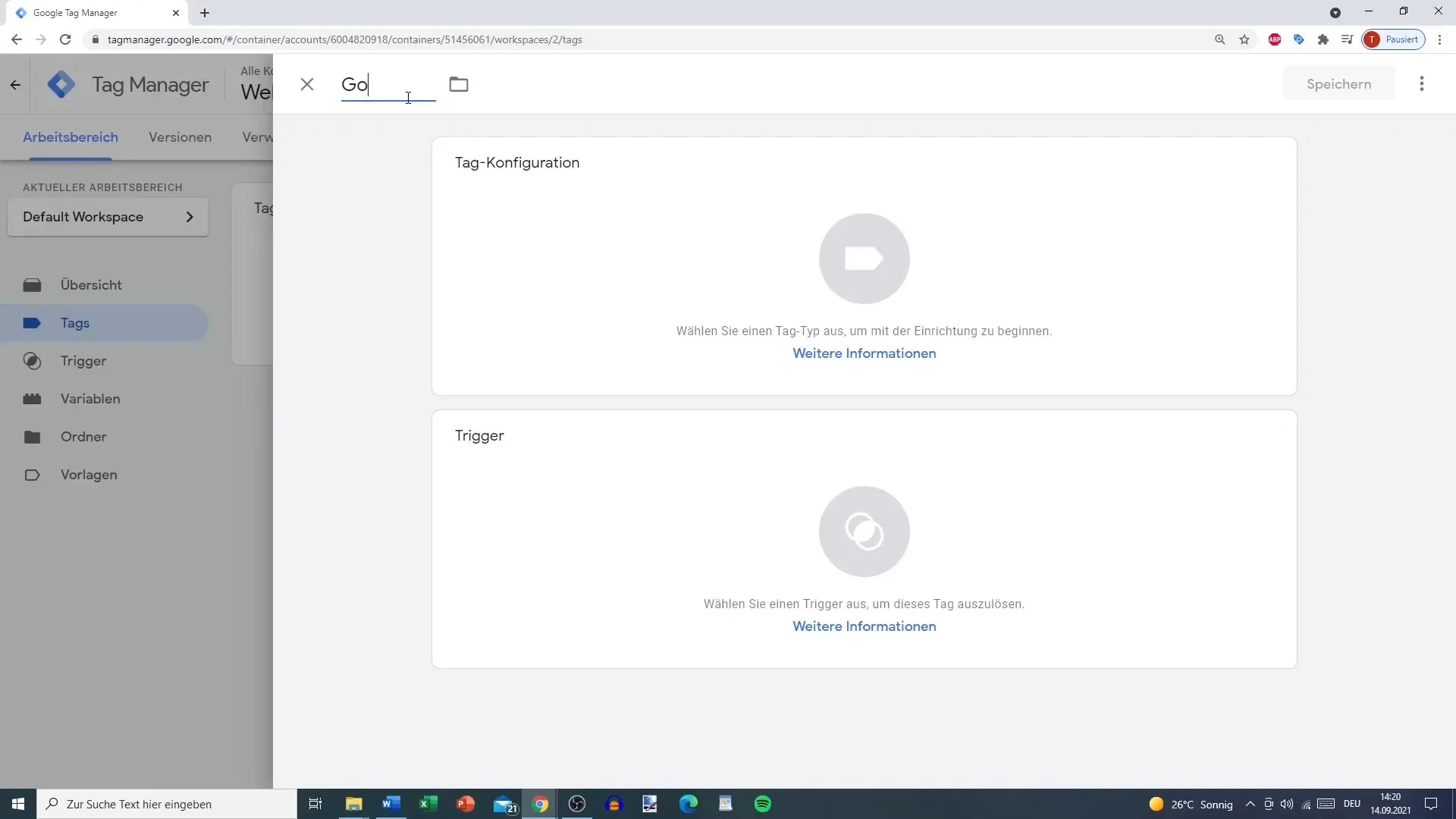
2. Menetapkan Trigger
Setelah mengkonfigurasi Tag, saatnya untuk membuat Trigger. Trigger adalah peristiwa yang memicu Tag. Kamu dapat memilih berbagai jenis Trigger, seperti tampilan halaman, klik tautan, atau tindakan keterlibatan.
Kamu tidak perlu menambah Tag baru dalam konfigurasi ini, tetapi hanya perlu mendefinisikan Trigger yang penting untuk Tag tersebut. Di bawah pengaturan Trigger, kamu dapat memilih opsi yang tepat dan klik "Tambahkan" setelah kamu mengatur logika Trigger yang diinginkan.
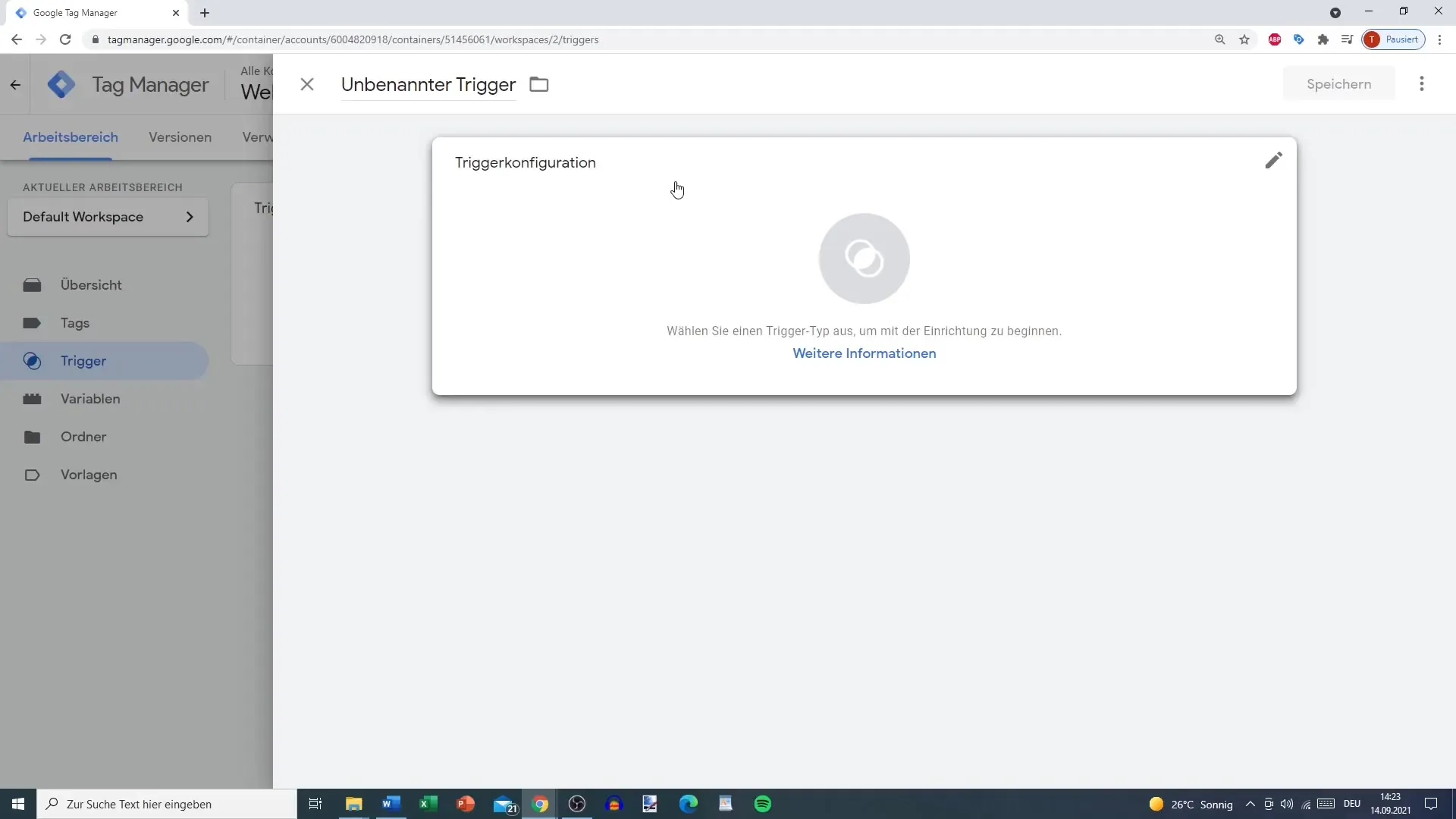
3. Mendefinisikan Variabel
Variabel sangat penting untuk menentukan nilai tertentu dalam Tags dan Trigger. Kamu dapat menggunakan Variabel bawaan atau membuat Variabel kustom. Dengan cara ini, kamu dapat menentukan informasi apa yang harus diambil, seperti ID pengguna spesifik atau data sesi.
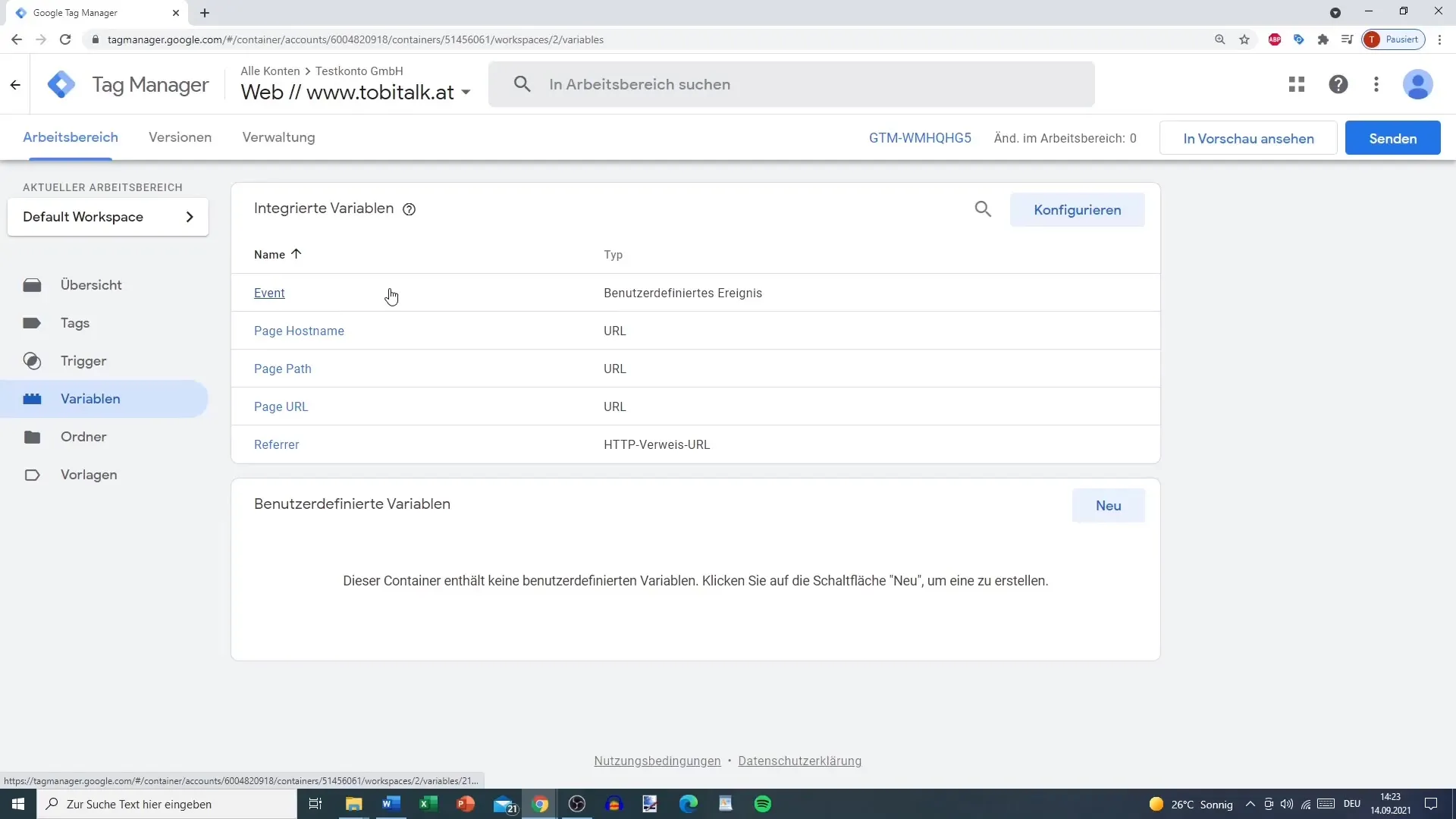
Jika kamu, misalnya, ingin membuat Variabel kustom untuk URL tampilan halaman saat ini, kamu dapat melakukannya melalui opsi dalam menu. Kemampuan untuk menggabungkan berbagai Variabel secara luas memperluas kemungkinan pelacakanmu.

4. Menguji dan Memvalidasi
Setelah kamu menyiapkan Tags, Trigger, dan Variabelmu, saatnya untuk mengujinya. Gunakan mode pratinjau untuk melihat apakah Tags dipicu sesuai keinginan. Dengan ini, kamu dapat memastikan bahwa semuanya berfungsi dengan benar dan bahwa data yang ditampilkan di akun Google Analyticsmu diambil dengan andal.
Dengan menguji, kamu dapat memastikan bahwa sistem pelacakanmu berfungsi dengan baik sebelum menjalankannya secara langsung.
Ringkasan
Panduan ini telah menunjukkan cara efektif membuat dan mengonfigurasi Tags, Trigger, dan Variabel dalam Google Analytics. Dengan pengaturan yang tepat, kamu dapat mengumpulkan data berharga tentang perilaku pengguna, yang sangat penting untuk mengoptimalkan strategi pemasaranmu.
Pertanyaan Umum
Bagaimana cara membuat Tag baru di Google Analytics?Kamu harus klik opsi "Buat Tag Baru" pilih jenis Tag, lalu lakukan pengaturan yang tepat.
Apa perbedaan antara Tag dan Trigger?Tag adalah elemen yang mengirimkan data yang diperlukan, sementara Trigger menentukan kapan Tag diaktifkan.
Apakah saya dapat menggunakan Variabel kustom di Google Analytics?Iya, kamu dapat membuat Variabel kustom dan menggunakannya dalam Tags dan Trigger.
Kenapa saya tidak dapat mengintegrasikan Facebook-Pixel sebagai Tag standar?Facebook-Pixel hanya dapat diintegrasikan melalui Tag HTML kustom, karena Google dan Facebook memiliki kebijakan yang berbeda yang membatasi hal ini.


